ReiBoot pour Android - Réparation de système Android
Corriger 50+ problèmes Android, mode récupération gratuit.
Outil réparation Android
Corriger 50 + problèmes Android sans perte
L'application Android Auto Start vous permet de gérer plus facilement et efficacement les ressources de votre téléphone. Avec cette fonction sur votre téléphone, vous pouvez lancer automatiquement votre application préférée en un seul clic. Vous pouvez installer différentes applications de démarrage automatique pour rationaliser l'activité de votre téléphone. Dans ce guide, nous allons tout couvrir sur les applications de démarrage automatique.
Tenorshare ReiBoot pour Android vous aider à Corriger 50+ problèmes du système Android facilement et rapidement : bloqué sur le logo Samsung, redémarre en boucle, écran noir, lent, etc.
La gestion du démarrage automatique d'Android est utilisée pour vous faciliter le démarrage de vos applications préférées sur votre appareil en un seul clic. Ces types d'applications vous permettent de gérer facilement les ressources de votre téléphone.
L'application vous permet de choisir une application qui sera lancée à chaque fois que vous redémarrez votre appareil. Vous pouvez installer ces applications à partir de l'App Store ou installer autostart apk à partir de Google. Si votre téléphone n'est pas rooté, vous pouvez installer un apk autostart no root.
Si vous cherchez une réponse à votre question, "Comment activer les applications à démarrage automatique dans Android de manière programmatique ?" alors, voici comment vous pouvez activer une application à démarrage automatique sur Android.
Dans l'écran Paramètres, faites défiler vers le bas, et regardez la fonction Sécurité.
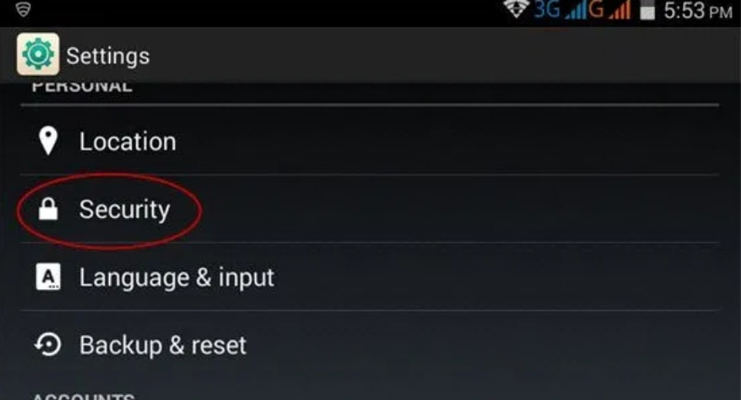
Dans le menu de sécurité, recherchez l'option Gestion du démarrage automatique.
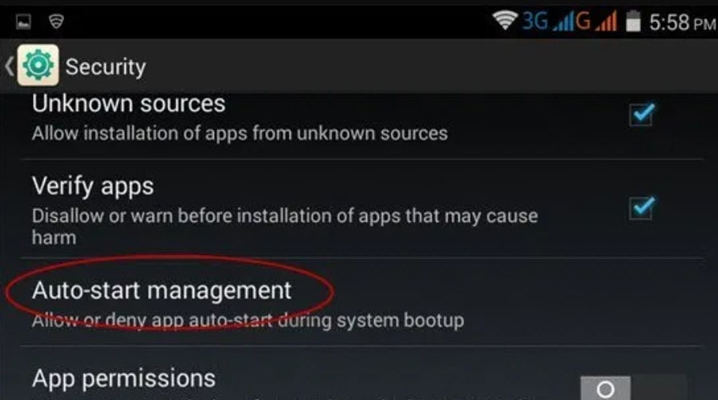
Voici cinq méthodes différentes pour vous aider à désactiver le démarrage automatique des applications dans Android 8, 9, 10 et Android 11.
Les versions d'Android telles que le système Marshmallow utilisent la fonction Doze pour limiter l'efficacité des applications en arrière-plan. La désactivation de la fonction doze est très simple avec les étapes suivantes :
Sélectionnez une application, puis sélectionnez l'option "Optimiser" et appuyez sur le bouton "Terminé".
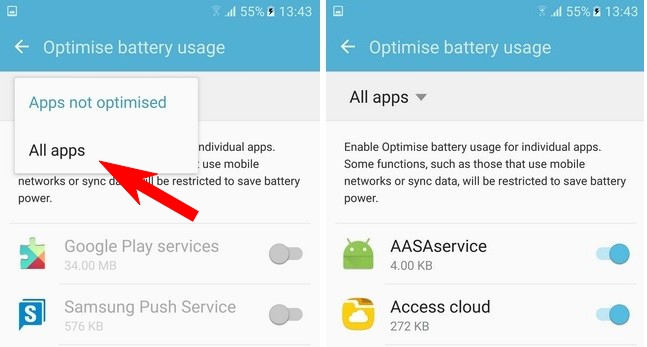
Suivez ces étapes pour activer les options du développeur afin de désactiver les applications à démarrage automatique sur votre téléphone.
Tapez sur l'option Build Number plusieurs fois jusqu'à ce que vous voyiez le message "Vous êtes maintenant un développeur !".
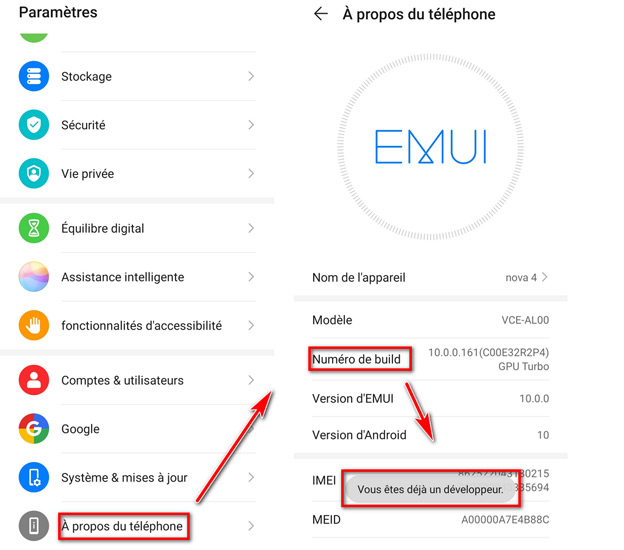
Si vous vous demandez comment désactiver les applications à démarrage automatique dans android, la gestion du démarrage automatique, alors vous pouvez utiliser un gestionnaire de démarrage. Vous pouvez utiliser un gestionnaire de démarrage sur votre téléphone s'il est enraciné. Le gestionnaire de démarrage vous permet de gérer votre application autostart no root apk. Vous pouvez télécharger cette application gratuitement depuis le Google Play Store. Elle vous permettra de sélectionner facilement les applications qui se lanceront automatiquement au redémarrage.
Comme le gestionnaire de démarrage, vous pouvez utiliser l'auditeur de démarrage pour empêcher les applications de démarrer automatiquement après le redémarrage de votre téléphone.
Vous pouvez télécharger l'application Startup Auditor depuis le Google Play Store et l'installer. L'application vous permet de sélectionner des apps et de les empêcher d'effectuer des opérations en arrière-plan.
Il existe des dizaines d'applications disponibles sur les App stores qui peuvent vous aider à empêcher l'application Android à lancement automatique d'effectuer des opérations en arrière-plan. Les utilisateurs d'Android ont toujours le privilège d'utiliser des applications tueuses de tâches tierces pour effectuer des opérations de gestion des tâches. Vous pouvez les télécharger depuis le Google Play Store ou tout autre magasin d'applications en ligne.
Tenorshare ReiBoot pour Android est un logiciel professionnel de réparation du système Android. Vous pouvez l'utiliser pour réparer votre système Android en quelques clics. Vous trouverez ci-dessous les étapes d'utilisation de l'outil :
Téléchargez ReiBoot pour Android et connectez votre appareil Android à l'ordinateur avec le câble USB. Cliquez sur "Réparer le système Android".

Ensuite, cliquez sur "Réparer maintenant" et sélectionnez les informations de votre appareil.

ReiBoot pour Android téléchargera automatiquement le paquet de firmware pour vous. Une fois terminé, cliquez sur "Réparer maintenant" à nouveau.
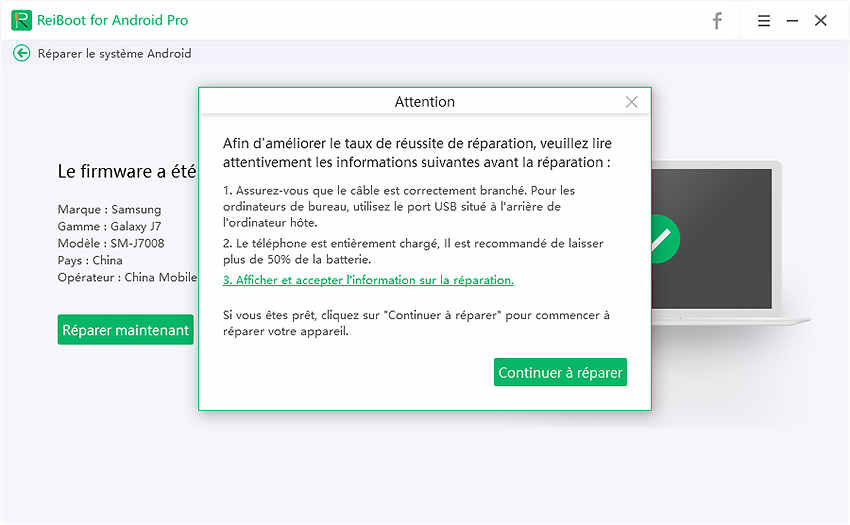
Ensuite, suivez les étapes de l'interface pour entrer en mode téléchargement. Une fois terminé, votre appareil sera réparé par ReiBoot pour Android.

Enfin, attendez un peu et votre appareil sera réparé.

L'application de démarrage automatique Android vous permet d'optimiser votre téléphone et de restreindre les applications exécutant automatiquement des opérations en arrière-plan lorsque votre téléphone redémarre. Dans ce guide, nous avons discuté de différentes applications que vous pouvez utiliser pour vous débarrasser de l'apk auto start no root ou activer ces applications. Vous pouvez utiliser ReiBoot pour Android pour vider le cache de votre téléphone.
L'arrêt forcé d'une application met fin à l'opération en cours de l'application. Cela signifie également qu'une application ne peut plus utiliser les fichiers cache de votre téléphone.
Pour forcer le démarrage d'une application, vous devez aller dans Paramètres>Applications>Démarrage. Avant d'effectuer ces étapes, vous devez vous assurer que l'application que vous essayez de lancer au démarrage est activée.
Vous pouvez supprimer plusieurs applications système, notamment la météo, Amazon, l'aide de l'appareil, le gestionnaire d'utilisation, l'application de casier, l'identification de l'appelant, Dropbox, le lecteur, etc.


Tenorshare ReiBoot pour Android - Réparer les problèmes Android
puis rédigez votre avis
Par Chloé Blanchet
2025-12-10 / Trucs Android